Microsoft Teams: Cách bật phụ đề chi tiết

Hướng dẫn chi tiết cách bật phụ đề trực tiếp trên Microsoft Teams giúp người dùng theo dõi cuộc họp hiệu quả hơn.
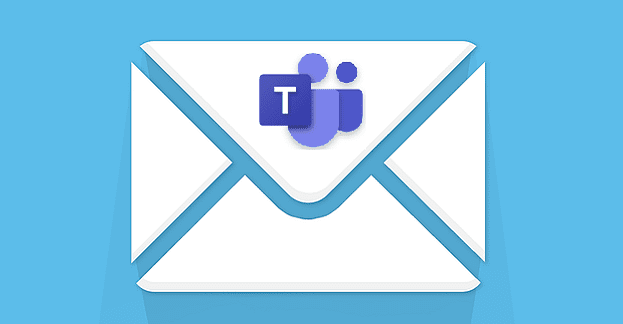
Nếu bạn muốn nhanh chóng chia sẻ một phần thông tin với tất cả đồng nghiệp của mình, bạn có thể gửi email đến kênh mà họ tham gia. Theo cách này, tất cả các thành viên của kênh sẽ nhận được email và bạn có thể nhanh chóng truyền bá thông tin đó. Nhưng đôi khi, tính năng này không khả dụng và email kênh không hoạt động.
Trước hết, hãy liên hệ với quản trị viên CNTT của bạn và đảm bảo rằng tính năng này đã được bật, nếu không, nó sẽ không hoạt động. Quản trị viên của bạn cần bật tính năng tích hợp Email trong cài đặt trên toàn tổ chức của Teams.
Họ cần điều hướng đến Trung tâm quản trị nhóm và chọn cài đặt Toàn tổ chức .
Tích hợp email có sẵn trong Cài đặt nhóm .
Quản trị viên của bạn cần Cho phép người dùng gửi email đến địa chỉ email của kênh .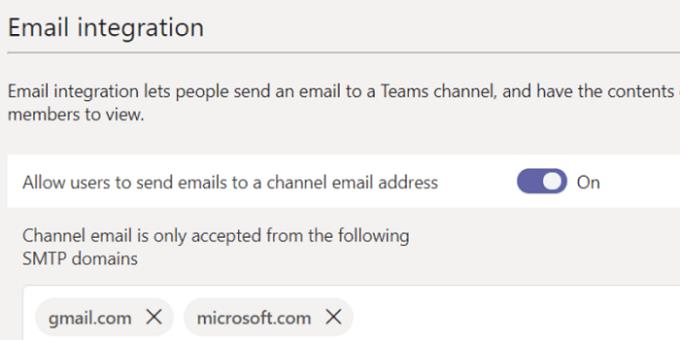
Ngoài ra, họ cần đảm bảo địa chỉ email của người gửi không bị chặn trong Trung tâm quản trị nhóm. Trong Tích hợp email, chuyển đến Kênh email chỉ được chấp nhận từ các miền SMTP sau .
Đảm bảo hộp trống hoặc chứa địa chỉ email hoặc miền mà bạn muốn người dùng nhận email.
Đừng quên nhấn Dấu cách sau khi liệt kê các địa chỉ email hoặc miền cụ thể vào danh sách trắng. Nếu không, các Nhóm sẽ không lưu cài đặt. Điều đáng nói là bạn không thể gửi email tới một kênh nếu đang sử dụng gói Office 365 Government - vì những lý do rõ ràng.
Chủ sở hữu nhóm hoặc người kiểm duyệt kênh có thể thiết lập các cài đặt cụ thể để hạn chế ai có thể gửi email đến địa chỉ email của kênh. Có thể tùy chọn kiểm duyệt kênh đã được bật. Liên hệ với chủ sở hữu nhóm hoặc người kiểm duyệt kênh và yêu cầu họ kiểm tra xem bạn có được phép gửi email đến kênh hay không.
Để kiểm tra cài đặt, nhấp chuột phải vào kênh và chọn Nhận địa chỉ email .
Sau đó nhấp vào Cài đặt nâng cao .
Đảm bảo rằng bạn đã bật tùy chọn Cho phép mọi người gửi email đến địa chỉ này.
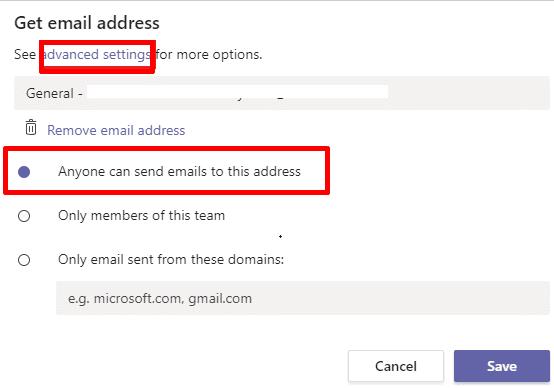
Nếu thư mục SharePoint được liên kết với kênh bạn đang cố gửi email đến đã bị đổi tên, bị xóa hoặc không đồng bộ hóa được, bạn sẽ không thể gửi email của mình. Nhấp vào kênh có vấn đề, chọn Tệp , sau đó nhấn nút Đồng bộ hóa .
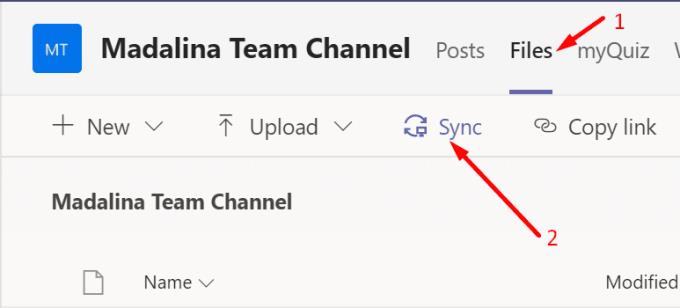
Nếu bạn không thể gửi email tới email kênh bằng ứng dụng dành cho máy tính để bàn, hãy đăng xuất và thoát khỏi Nhóm. Sau đó, khởi chạy tab trình duyệt mới ở chế độ riêng tư và đăng nhập vào Teams Online. Kiểm tra xem bạn có thể gửi email ngay bây giờ không.
Ngoài ra, bạn sẽ không thể gửi email đến địa chỉ email của kênh nếu:
Giảm số lượng tệp đính kèm, thay đổi kích thước hoặc nén hình ảnh của bạn và kiểm tra kết quả.
Nếu việc gửi email cho kênh Nhóm không hoạt động, quản trị viên CNTT của bạn có thể đã tắt tính năng này hoặc cài đặt kênh hạn chế người có thể gửi email. Ngoài ra, hãy kiểm tra xem bạn có thể gửi email cho kênh bằng Teams for Web hay không và giảm số lượng tệp đính kèm. Hãy cho chúng tôi biết nếu các giải pháp này khắc phục được sự cố của bạn.
Hướng dẫn chi tiết cách bật phụ đề trực tiếp trên Microsoft Teams giúp người dùng theo dõi cuộc họp hiệu quả hơn.
Làm cách nào để cài đặt Microsoft Teams? Câu trả lời hay nhất: Để cài đặt Teams, hãy tải xuống trình cài đặt, chạy nó và đăng nhập bằng tài khoản của bạn. Đây là cách thực hiện.
Để THAY ĐỔI HÌNH ẢNH HỒ SƠ trên Microsoft Teams, hãy mở ứng dụng, nhấp vào biểu tượng tài khoản, nhấp vào Thay đổi ảnh hồ sơ và chọn một hình ảnh khác.
Nếu Microsoft Teams tiếp tục chạy sau khi đóng, do các quy trình nền vẫn đang hoạt động, bạn nên tìm cách tắt tùy chọn.
Microsoft Teams bao gồm một tùy chọn chế độ tối nếu bạn muốn sử dụng các ứng dụng có bảng màu này và tìm hiểu cách bật nó.
Bạn có thể sử dụng các bước sau để xóa tệp bộ nhớ cache của Microsoft Teams nhằm khắc phục sự cố với ứng dụng và cách thực hiện.
Để khắc phục lỗi Teams 0xcaa80000, hãy bật TLS 1.1 và 1.2 trong Cài đặt Internet, cập nhật ứng dụng và xóa bộ nhớ cache.
Dưới đây là cách tạo bản ghi của một cuộc gọi Microsoft Teams để phân phối.
Nếu người dùng khách không thể truy cập vào cuộc trò chuyện, hãy đảm bảo tùy chọn được bật trong Trung tâm quản trị và đảm bảo họ xuất hiện với tư cách là người dùng khách của nhóm.
Lỗi đã xảy ra trong tập lệnh trên trang này thực sự là một lỗi chung của Windows 10. Nó ảnh hưởng đến Nhóm, cũng như các chương trình khác.
MS Teams có thể hiển thị thông báo Vắng mặt mỗi khi người nào đó cố gắng gửi tin nhắn cho bạn hoặc @ đề cập đến bạn trong một kênh.
Không thể đăng nhập vào tài khoản Microsoft Teams của bạn? Khám phá những mẹo nào bạn có thể thử để cuối cùng nhận được.
Có hai cách chính để xuất danh sách các thành viên trong nhóm của bạn: bạn có thể chạy một tập lệnh hoặc thêm các thành viên của nhóm đó làm người nhận thư.
Nếu trạng thái Microsoft Teams của bạn gặp sự cố, hãy sử dụng tùy chọn đặt lại hoặc thiết lập cuộc họp cả ngày rồi xóa nó.
Người dùng nhóm có thể tắt bình luận cho các bài đăng cụ thể trên kênh Chung. Quyền này chỉ dành cho chủ sở hữu và người kiểm duyệt kênh.
Microsoft Teams có Trang xuất chuyên dụng mà bạn có thể sử dụng để xuất tin nhắn trò chuyện và tệp phương tiện. Sử dụng nó để xuất lịch sử trò chuyện của bạn.
Nếu Microsoft Teams không cho phép bạn tham gia cuộc họp, hãy xóa bộ nhớ cache của ứng dụng, sau đó đưa vào danh sách trắng groups.microsoft.com.
Nếu bạn muốn những người bên ngoài tổ chức cộng tác chặt chẽ với nhóm của mình, hãy cho phép họ truy cập với tư cách khách.
Nếu Microsoft Teams không kết nối được bạn với cuộc họp âm thanh hoặc video, hãy đảm bảo kết nối mạng của bạn ổn định. Sau đó, xóa bộ nhớ cache của ứng dụng.
Nếu trải nghiệm cuộc họp mới không khả dụng trong cài đặt Nhóm, hãy cập nhật ứng dụng và thay thế các tệp Nhóm của bạn.
Skype liên tục ngắt kết nối và kết nối lại cho thấy kết nối mạng của bạn không ổn định hoặc bạn không có đủ băng thông.
Hướng dẫn chi tiết cách bật phụ đề trực tiếp trên Microsoft Teams giúp người dùng theo dõi cuộc họp hiệu quả hơn.
Khi bạn quyết định rằng bạn đã hoàn tất tài khoản Instagram của mình và muốn xóa nó. Dưới đây là hướng dẫn giúp bạn xóa tài khoản Instagram của mình tạm thời hoặc vĩnh viễn.
Để sửa lỗi Teams CAA50021, hãy liên kết thiết bị của bạn với Azure và cập nhật ứng dụng lên phiên bản mới nhất. Nếu sự cố vẫn tiếp diễn, hãy liên hệ với quản trị viên của bạn.
Ngoài ra, hãy xem cách bạn có thể ghi lại cuộc họp Zoom cục bộ hoặc lên đám mây, cách bạn có thể cho phép người khác ghi lại bất kỳ cuộc họp Zoom nào.
Nhanh chóng tạo một cuộc thăm dò Skype để chấm dứt bất kỳ cuộc thảo luận nào. Xem chúng dễ dàng tạo ra như thế nào.
Nếu một số nhãn Google Maps không còn phù hợp, bạn chỉ cần xóa chúng. Đây là cách bạn có thể làm điều đó.
Nếu Microsoft Kaizala không hoạt động trên máy tính của bạn, hãy xóa bộ nhớ cache của trình duyệt, tắt tiện ích mở rộng và cập nhật phiên bản trình duyệt của bạn.
Để khắc phục lỗi Nhóm CAA301F7, hãy chạy ứng dụng ở chế độ tương thích với quyền quản trị viên và xóa dữ liệu đăng nhập Nhóm của bạn khỏi Trình quản lý thông tin xác thực.
Nghe âm thanh WhatsApp trước khi gửi nó có thể là một cách cứu nguy. Bằng cách xem trước âm thanh, bạn có thể nghe xem giọng nói của mình có đúng như ý bạn không. Đảm bảo rằng âm thanh bạn đang gửi trong WhatsApp là hoàn hảo bằng cách xem trước nó với các bước sau.



























